Impossibile leggere dal file o dal disco di origine? Problema risolto!
Aggiornato il 07/03/2025 • Archiviato in: Ripara Hard Disk • Soluzioni comprovate
L'unità da 1 TB è nuova, l'ho appena acquistata da Newegg, ce l'ho da un po' e ospita già molti file. Penso che il problema stia proprio in questa unità da 1TB, ma vorrei esserne del tutto sicuro prima di fare cose come RMA o altro.
Grazie per qualsiasi aiuto.
Come chiaramente implicato, se non è possibile leggere dal file o disco di origine, non si potrà accedere ai file o al disco di origine. Questo potrebbe essere dovuto a diversi motivi. Una cattiva connessione, settori danneggiati sull'unità, partizioni danneggiate o sull'intero disco di origine danneggiato. In tutti i casi, sullo schermo apparirà un messaggio di errore, come ad esempio "Windows 10 non riesce a leggere dal file o dal disco sorgente". Questo errore può anche portare a una potenziale perdita di dati. Questo articolo ti aiuterà a correggere l'errore e ad evitare la conseguente perdita di dati.
Ogni errore comporta determinate cause da capire per risolverlo. È anche questo il caso per l'errore "Windows 10 non può leggere dal file o dal disco sorgente. Il problema si aggrava quando si tenta di copiare, spostare o eliminare i file dal disco di origine. Questo non accade solo su Windows 10, ma a volte anche in Windows 7 e 8. A parte i problemi tecnici, ecco alcuni dei fattori importanti che possono funzionare in background per evidenziare il problema.
- Nel caso in cui si utilizzi un'unità esterna (unità flash USB) come disco di origine, una cattiva connessione dell'unità con il dispositivo potrebbe causare un disco inaccessibile e compromettere i dati salvati su di esso.
- L'impossibilità di leggere dal file o dal disco di origine potrebbe anche essere dovuta a file troppo grandi per essere copiati. Infatti, questo messaggio di errore si presenta anche coi file danneggiati, quando si cerca di copiarli o eliminarli.
- Tutti gli errori del file system possono anche causare l'errore.
- La carenza di spazio sulla partizione per salvare i file di dati da copiare o spostare causerà l'errore.
Questo articolo spiega tutti gli errori tecnici legati alla guida insieme ad alcune potenziali soluzioni per la correzione che non possono essere letti dal file sorgente o dal disco. Ecco gli argomenti che verrebbero discussi in dettaglio.
Parte 1: motivi dell'errore: impossibile leggere dal file o dal disco di origine
Prima di trovare la soluzione migliore per risolvere il problema non è possibile leggere dal file o disco di origine, familiarizziamo con il potenziale motivo tecnico associato al disco di origine che funge da cause alla base della visualizzazione dell'errore. Ecco alcuni dei motivi citati in dettaglio.
- Settori danneggiati sul disco di origine. Un settore danneggiato danneggerà il disco e renderà i dati inaccessibili. Quindi, vedresti un messaggio di errore, ad esempio non puoi leggere dal file sorgente o dal disco. Tutti i dati salvati su un'unità con settori danneggiati porterebbero a conseguenze come la perdita di dati.
- L'errore di sistema di Windows può causare l'impossibilità di leggere dal file di origine o dal disco. Questi errori di sistema possono essere dovuti a file di sistema danneggiati o partizioni danneggiate che trasportano i file.
- L'alimentazione insufficiente è un altro motivo. Qualsiasi sovratensione elettrica in entrambi i modi, ad esempio aumento o diminuzione dell'alimentazione elettrica, può portare all'errore. Potrebbe essere probabilmente il PCB dell'unità a causare il problema, poiché è sensibile alle sovratensioni elettriche. Inoltre, se si utilizza il disco rigido esterno, è necessario un alimentatore appropriato per svolgere funzioni come la copia, lo spostamento o l'eliminazione dei dati. Poiché il disco rigido esterno collegato sta recuperando l'alimentazione elettrica dal dispositivo.
- Una connessione allentata con il disco rigido interno tramite cavo SATA o disco rigido esterno (USB) tramite connessioni allentate può causare errori, ovvero non è possibile leggere dal file di origine o dal disco. Renderà inaccessibile l'unità/disco.
- Il limite di dimensione del file è anche correlato all'elenco dei motivi per cui l'errore non può essere letto dal file o dal disco di origine. Nel caso in cui, se la dimensione del file è troppo grande per essere copiata, verrà visualizzato un messaggio di errore pop. In alcuni casi, il formato file di FAT32 supporta 4 GB di dimensione file. Pertanto, tutti i dati che superano il limite di file di 4 GB non verranno copiati in questo formato di file.
- Anche il nome del file non supportato, ovvero il nome del file non riconosciuto dall'unità, risulterebbe in un errore che non può essere letto dal file di origine o dal disco. Durante la ricerca di file, se il tuo dispositivo non riesce a identificare il nome del file, probabilmente finirai per ricevere il messaggio di errore. Succede quando il nome del file non è compatibile con il sistema operativo.
- Il danneggiamento del file di origine è un motivo valido che potrebbe causare un errore. Un file di origine danneggiato non sarebbe riconosciuto o non sarebbe stato accessibile dal dispositivo e dall'utilità di esplorazione file. A sua volta causerebbe il danneggiamento della partizione o dell'intera unità.
Parte 2: Come risolvere il problema dell'errore "impossibile leggere dal file o dal disco di origine"
Se hai identificato il motivo specifico che causa l'errore, ad esempio non riesci a leggere dal file di origine o dal disco nel tuo dispositivo, in questa sezione troverai soluzioni rapide per risolvere l'errore. Cominciamo.
Metodo 1. Usa Chkdsk per correggere l'errore
Quando si tratta di danneggiamento dei file o altri errori associati ai file, eseguire uno strumento CHKDSK è tutto ciò di cui hai bisogno. Ecco i passaggi da seguire:
Passo 1: Premere contemporaneamente i tasti Windows + R per avviare la finestra di dialogo Esegui. Avvia il prompt dei comandi ed eseguilo come amministratore. Nel prompt, digita chkdsk n: /r.
Passo 2: Se l'unità trasporta il sistema operativo, nella finestra di comando successiva, è necessario selezionare l'ora di avvio successiva. Fare clic su Sì per riavviare.
Passo 3: Riavvia il dispositivo e prova a copiare nuovamente i file per verificare se l'errore è stato risolto.
Se ancora non riesci ad accedere al disco o non riesci a copiare il file, procedi alla soluzione successiva.
Metodo 2. Utilizzare il software di recupero dati per ripristinare i dati
Mentre guidi e i dati salvati su di esso sono inaccessibili. Questa situazione può portare a una potenziale perdita di dati. Per questo, è necessario un software di recupero di terze parti per recuperare i dati dal disco rigido esterno danneggiato. In tale contesto, Recoverit Data Recovery è il miglior software da scegliere. Il software aiuta a recuperare i dati da dischi, partizioni, settori e unità danneggiati. Puoi anche recuperare i dati cancellati. Ecco i passaggi da seguire:
Passo 1: Collegare il disco rigido esterno danneggiato o danneggiato al dispositivo.
Passo 2: Scarica e installa il software sul tuo dispositivo. Al termine dell'installazione, avviare il software e nel menu principale selezionare la posizione, ovvero l'unità di destinazione. Fare clic su Start per continuare.

Passo 3: Esegui una scansione completa tramite software. Verranno recuperati tutti i file cancellati e persi.
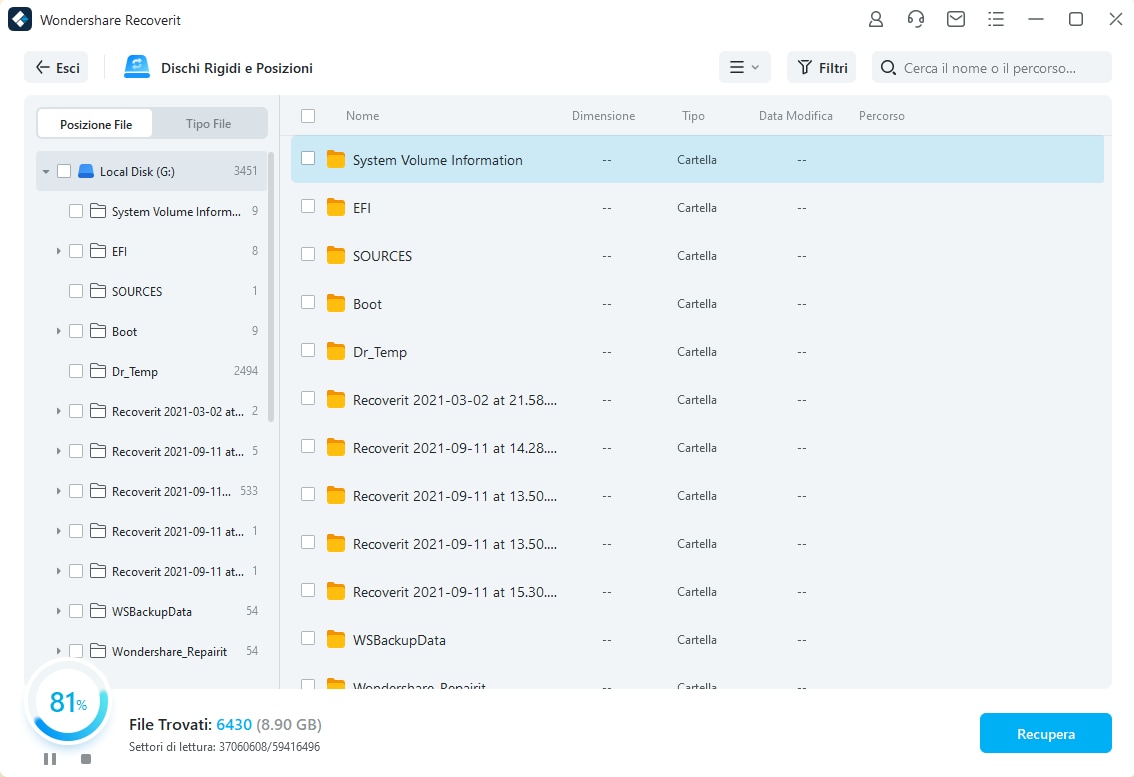
Passo 4: visualizzare in anteprima i file recuperati uno per uno e selezionare i file che si desidera recuperare. Fare clic su ripristino per completare l'azione.

Salva i dati recuperati in una nuova posizione, diversa da quella da cui hai perso i dati all'inizio.
Metodo 3. Assicurati che il disco rigido esterno sia collegato correttamente
Il collegamento tra unità e dispositivo è essenziale. In caso di connessione allentata, il dispositivo non riconoscerà l'unità, rendendola inaccessibile. In altri casi, qualsiasi problema del cavo SATA può anche portare a connessioni difettose e quindi a errori come l'impossibilità di leggere dal file o dal disco di origine, quindi assicurati che il tuo dispositivo e l'unità siano collegamenti inappropriati.
Metodo 4. Prova a riavviare il computer quando si verifica un errore
È pratica comune che ogni volta che si verifica un errore sul dispositivo, si usi provare a riavviarlo. In questo caso, il dispositivo eseguirà un meccanismo di avvio e, a sua volta, l'errore scomparirà. Il riavvio aiuta a risolvere l'errore, ovvero l'impossibilità di leggere dal file o dal disco di origine.
Metodo 5. Assicurati di avere una potenza sufficiente
Il caso in discussione riguarda i dischi rigidi esterni, ovvero l'unità flash USB. L'unità si collega al dispositivo e gira con l'alimentazione elettrica fornita da quest'ultimo. Comunemente, la quantità di energia elettrica necessaria per l'USB è fornita dalla porta, altrimenti il dispositivo avrà connettori USB-A per soddisfare la richiesta di alimentazione. Se l'alimentatore è difettoso l'unità non funziona, quindi verrà visualizzato il messaggio di errore che indica che non è possibile leggere dal file di origine o dal disco. Quindi assicurati che il tuo dispositivo abbia una connessione all'alimentazione efficace.
Metodo 6. Prova a cambiare il cavo
A volte, il problema ha a che vedere coi cavi che collegano il disco rigido esterno al dispositivo. Prova a cambiare il cavo e poi ricollegalo. Questo risolverebbe l'errore.
Metodo 7. Conversione da FAT a NTFS
L'errore, ovvero l'impossibilità leggere dal file di origine o dal disco, è correlato anche alla dimensione del file limitata. Come accennato in precedenza, il file system FAT32 può supportare 4 GB di dimensione dei file da copiare. Quindi qualsiasi eccesso a queste dimensioni non sarà supportato. Va da sé che la conversione del file system da FAT32 a NTFS funzionerebbe. Il file system NTFS supporta infatti più di 4 GB.
Metodo 8. Prova a rinominare il file
I nomi di file irriconoscibili o quelli non compatibili con il sistema operativo finirebbero per mostrare un messaggio di errore, cioè non è possibile leggere dal file o dal disco di origine. Poiché il dispositivo non riesce a individuare il nome del file particolare tramite Esplora file, verrà visualizzato un messaggio di errore pop-up. Il modo più semplice per correggere l'errore è modificare il nome del file. È possibile rinominare il file tramite DOS o eseguendo il prompt dei comandi.
Chiudendo, l'errore "impossibile leggere dal file o dal disco di origine" in Windows 10 sta ad indicare il fatto che il file o il disco in questione sono inaccessibili al momento, il che va a compromettere l'accesso ai file e dati contenuti in esso. Questo può portare a conseguenze come la perdita dei dati. Sono diversi i motivi legati sia ai file stessi che al disco rigido capaci di fare da potenziali colpevoli per l'errore. I file o le cartelle corrotti o infettati da qualche virus potrebbero causarlo. Allo stesso modo potrebbe accadere per dischi corrotti o danneggiati, settori danneggiati, partizioni corrotte, dimensioni dei file limitate, problemi di alimentazione. Questo articolo spiega tutti i motivi nel dettaglio, assieme alle potenziali soluzioni per ogni difetto.
Soluzione per disco rigido
- Recuperare hard disk +
- 1. Recupero HD esterno non rilevato
- 2. Ripristina partizione danneggiata
- 3. Recupera dati da HD non inizializzato
- 4. Ripara struttura disco illeggibile
- 5. Recupera RAW su NTFS senza perdere dati
- Altri suggerimenti per HD+
- 1. Testa velocità del disco rigido
- 2. Hard drive non visibile
- 3. Sblocca password del disco rigido
- 4. Hard drive non rilevato
- 5. Formatta hard disk







